Добро пожаловать в Smart Wallet — криптовалютный кошелек нового поколения! В этой инструкции мы расскажем вам, как создать свой первый кошелек в Smart Wallet.
Скачайте приложение Smart Wallet в магазине приложений App Store, если ваш смартфон работает на iOS, или Google Play, если вы используете Android.
Когда вы запустите кошелек, вам будет предложено выбрать язык приложения. Выберите язык, на котором вам будет удобно использовать Smart Wallet. Обратите внимание, что на загрузку желаемого языка у сети может уйти некоторое время. В случае, если нужный вам язык не загружается сразу, пожалуйста, немного подождите.
В данной инструкции мы продемонстрируем настройку приложения с использованием интерфейса на английском языке.
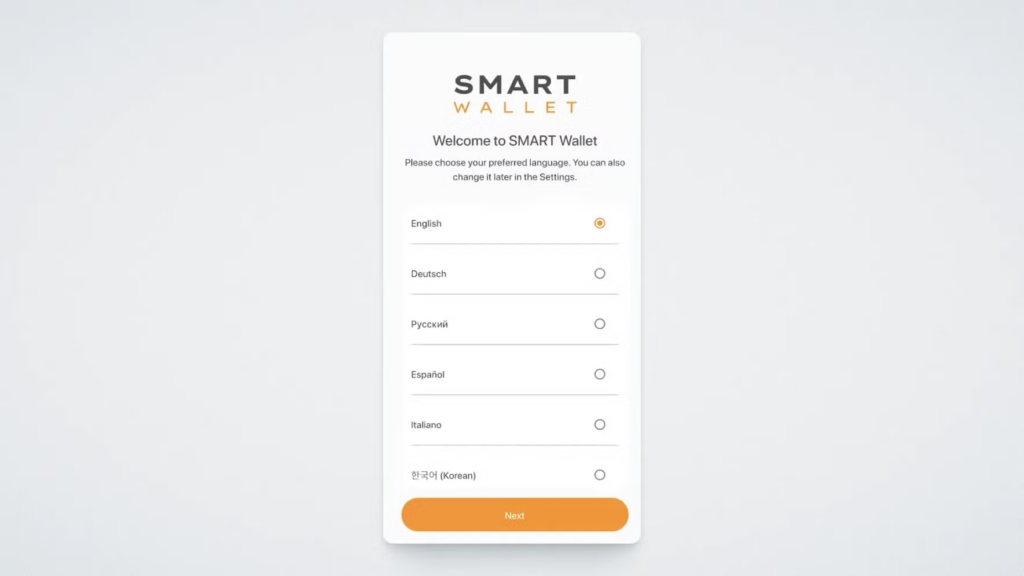
Теперь подтвердите согласие с условиями использования, поставив галочку. Затем нажмите на кнопку Create Wallet:
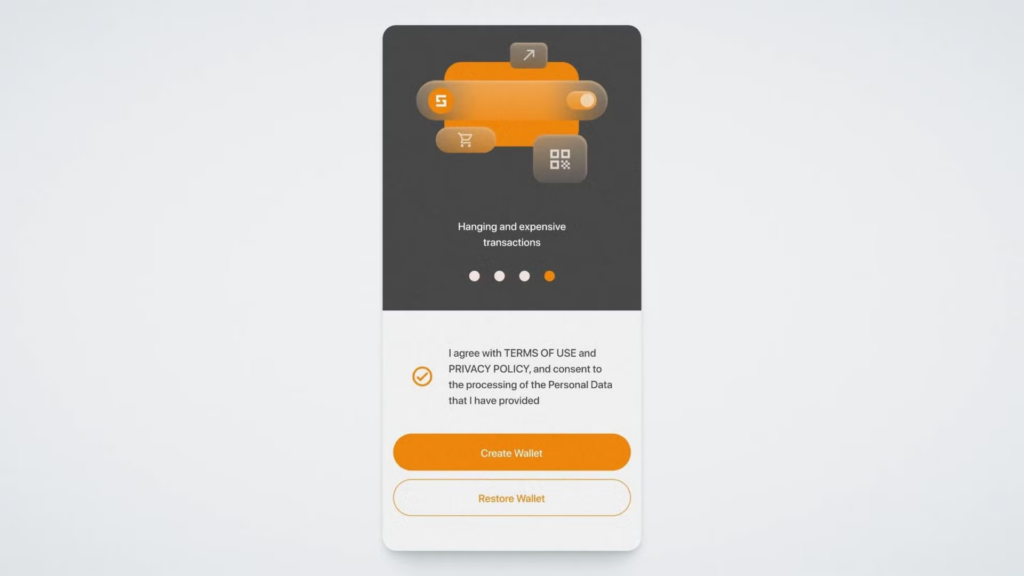
Smart Wallet предложит вам две опции: Basic Security (базовая безопасность) и Passphrase Security (защита с пассфразой). В этой инструкции мы рассмотрим каждый режим, но мы рекомендуем вам использовать опцию Passphrase Security. Также на этапе создания кошелька вы можете выбрать опцию Use Smart Defender, если у вас есть холодный кошелек. Процесс создания нового кошелька с использованием Smart Defender мы также продемонстрируем в этой инструкции.
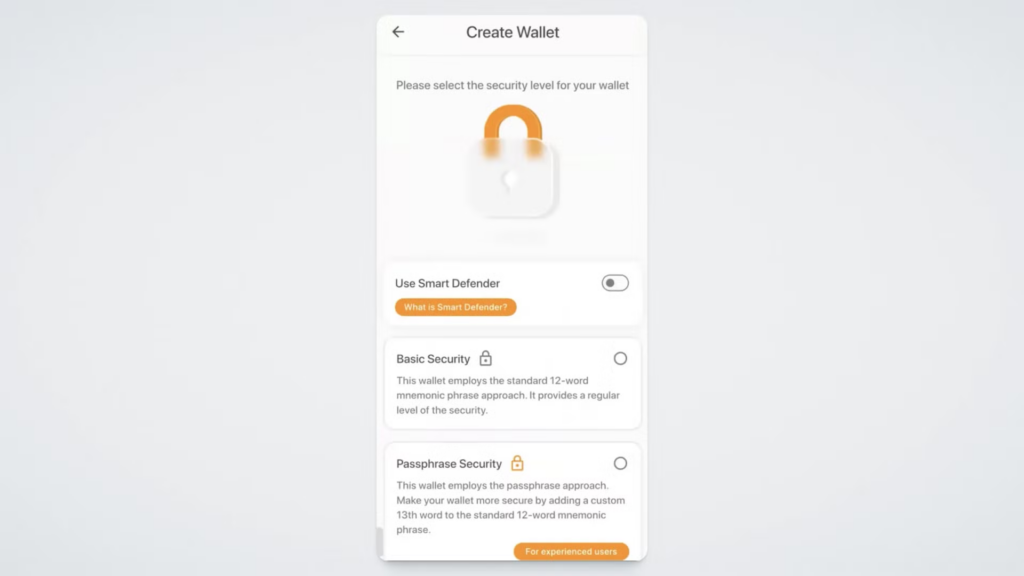
Данный режим безопасности является рекомендованным для опытных пользователей. Он отличается тем, что, помимо мнемонической фразы, кошелек предложит вам создать пассфразу — тринадцатое, дополнительное слово к вашей мнемонической фразе. Пассфраза не хранится в Smart Wallet, и единственный, кто ее знает, — пользователь. Именно она защитит ваш кошелек, если по какой-то причине вы потеряете доступ к мнемонической фразе из 12 слов.
Обратите внимание, что если вы потеряете или забудете свою пассфразу, то восстановить ее будет невозможно, и вы навсегда потеряете доступ к вашему кошельку. Поэтому мы рекомендуем использовать пассфразу только опытным пользователям криптовалют. Если вы начинающий пользователь и не уверены, что не потеряете пассфразу, переходите к стандартному режиму Basic Security (базовая безопасность).
Итак, выберите режим High Security. После этого Smart Wallet напомнит вам о роли пассфразы и правилах ее создания. Нажмите Continue:
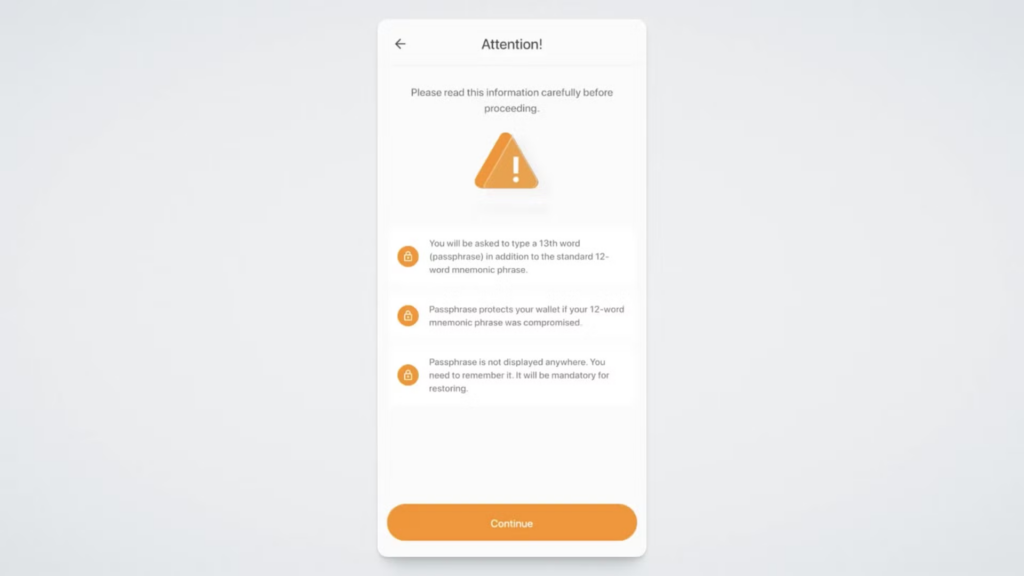
Откроется экран, в верхней части которого будет сгенерирована ваша мнемоническая фраза из 12 слов. Чтобы прочитать их, нажмите и зажмите кнопку Press and Hold to see Phrase под фразами c текстом. Обратите внимание, что возможность делать скриншоты и видео мнемонической фразы недоступна. Это исключает вероятность получения доступа к вашему кошельку посторонних лиц.
Ниже под мнемонической фразой будет окно для создания пассфразы — секретного слова для восстановления доступа к кошельку.
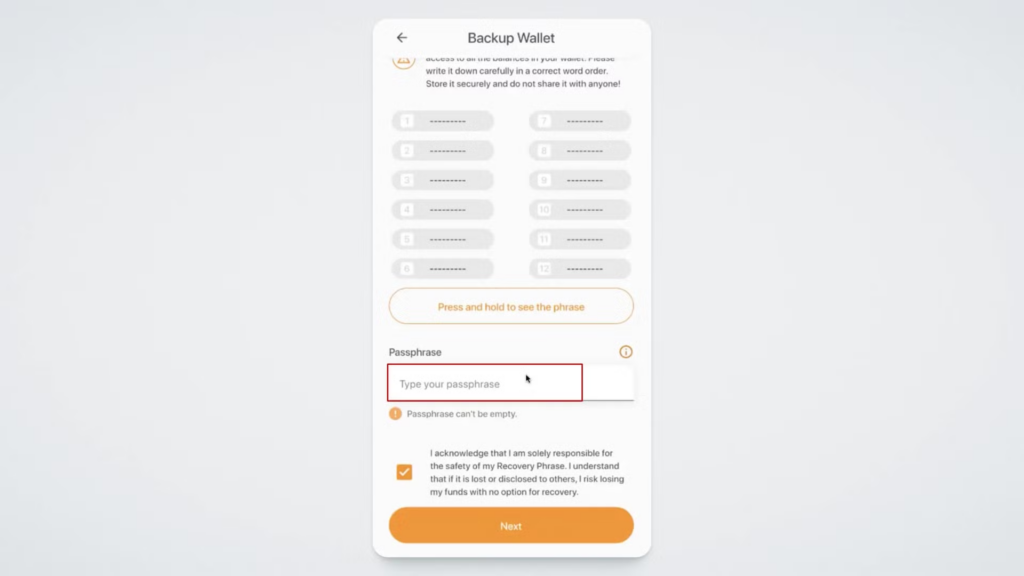
Придумайте, введите пассфразу и нажмите Next.
Обратите внимание, что Smart Wallet не хранит ваши пассфразы. Поэтому крайне важно надежно сохранить и запомнить данное слово. Об этом вас дополнительно предупредит Smart Wallet. Нажмите OK, чтобы перейти дальше:
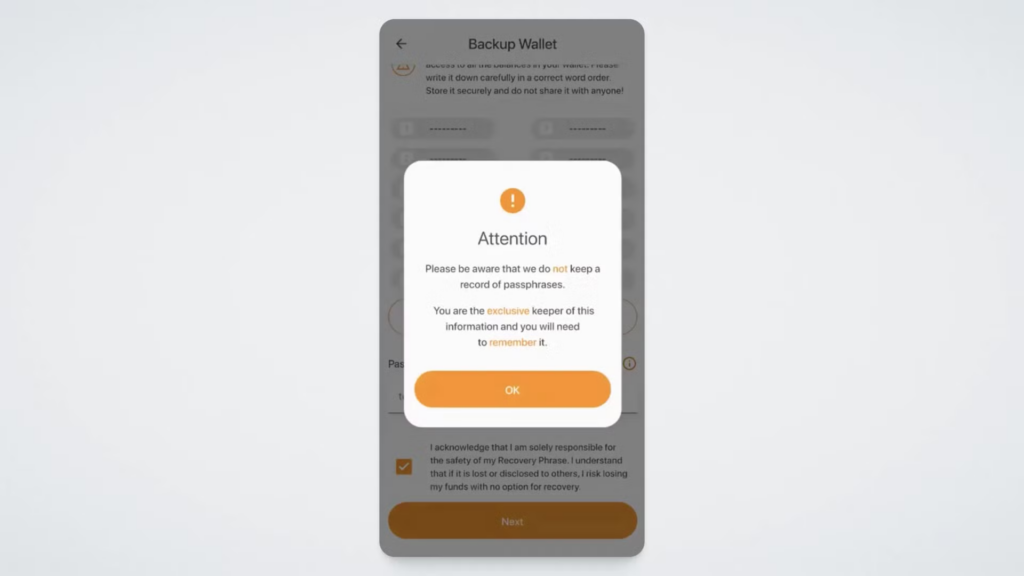
Далее кошелек попросит вас в правильном порядке выбрать все слова из мнемонической фразы и ввести пассфразу. Сделайте это и нажмите Next:

Если вы всё сделали правильно, то увидите такое сообщение:
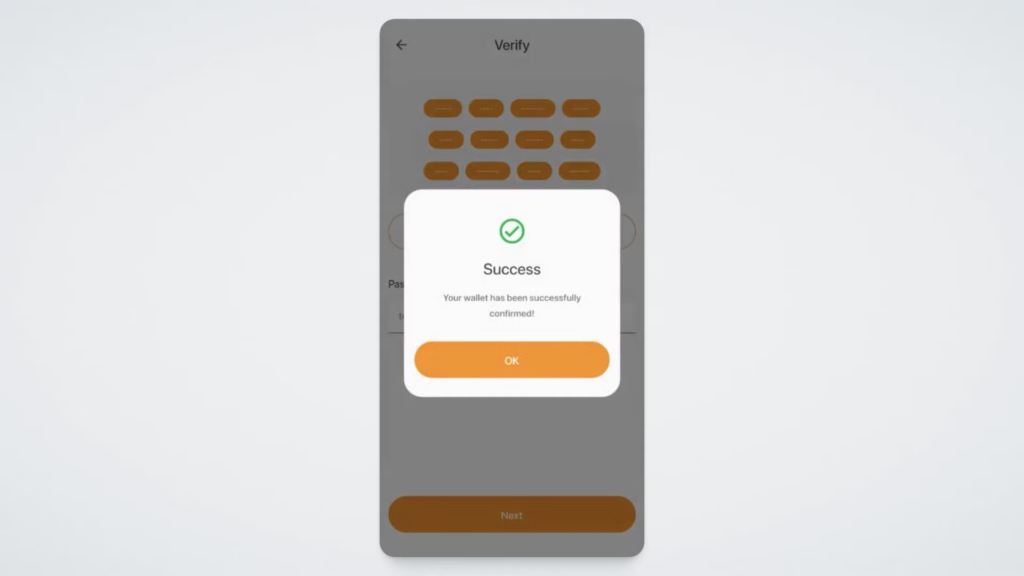
На этом всё — ваш кошелек создан!
Обратите внимание на важные моменты при создании пассфразы, а также при импорте кошелька с ее помощью:
При выборе Basic Security Smart Wallet моментально создаст вам новый кошелек. После этого вам нужно будет сохранить вашу мнемоническую фразу для восстановления доступа к кошельку. Для этого нажмите на сообщение Backup needed на главном экране:
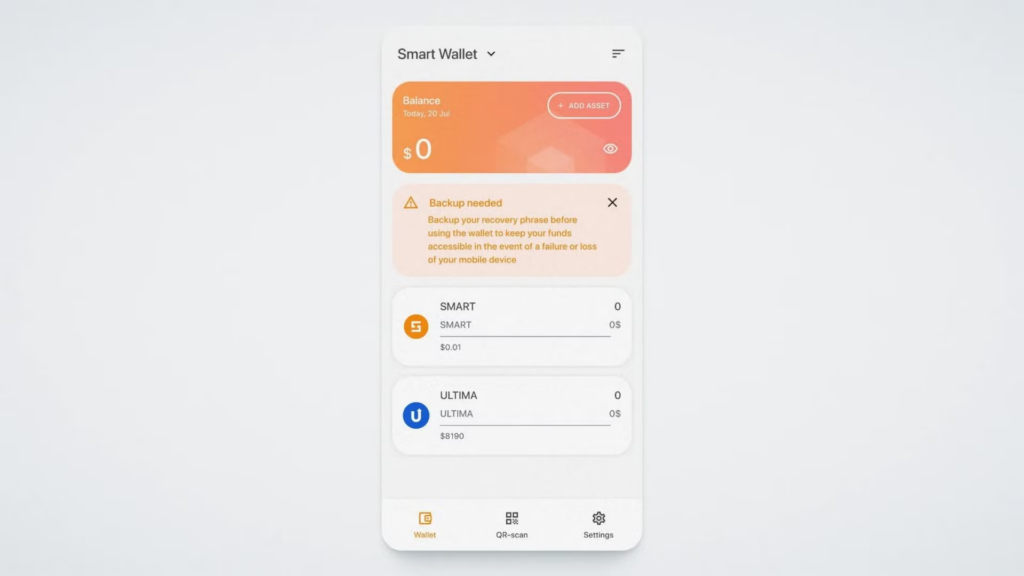
Откроется экран, где вы увидите 12 слов. Чтобы прочитать их, нажмите и зажмите кнопку Press and Hold to see Phrase под фразами c текстом:
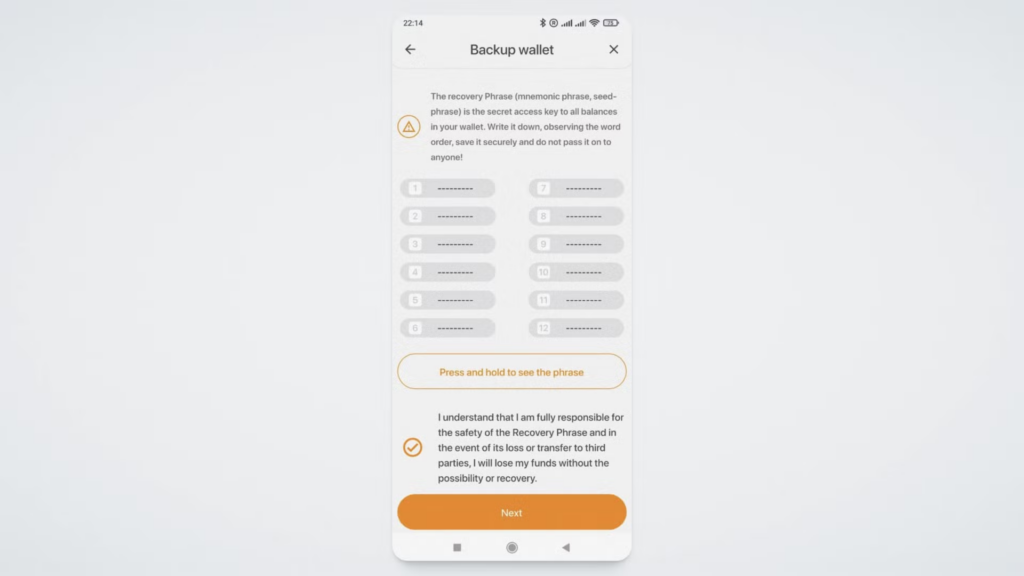
Пожалуйста, будьте внимательны на этом этапе — именно эта фраза является залогом безопасности ваших средств. Мы рекомендуем записать ее на листок бумаги. Не храните мнемоническую фразу на электронных устройствах и не делитесь ей с другими.
Для продолжения работы с приложением вам необходимо подтвердить свою мнемоническую фразу, указав слова в правильном порядке.
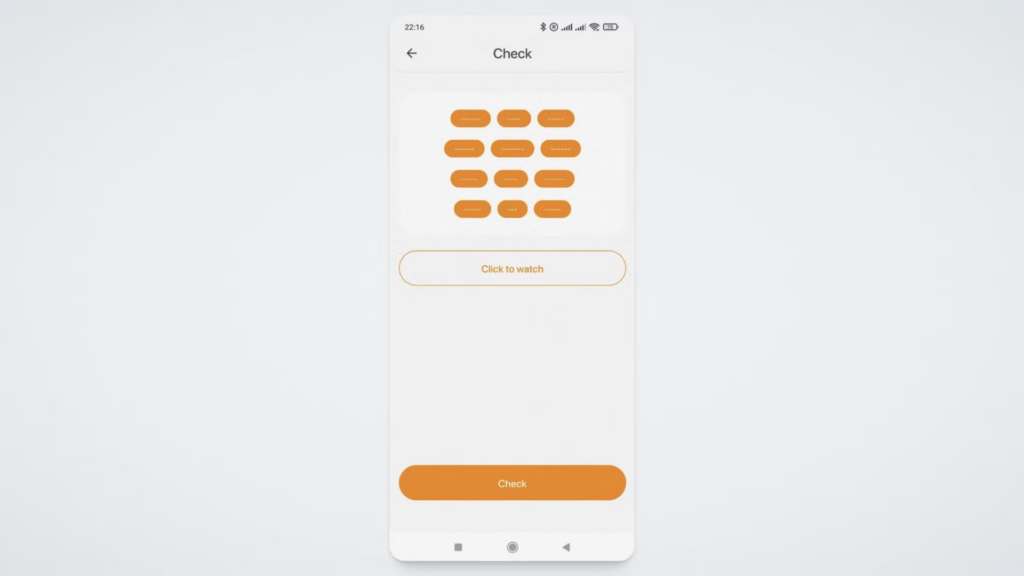
Если вы всё сделали правильно, появится сообщение с поздравлением.
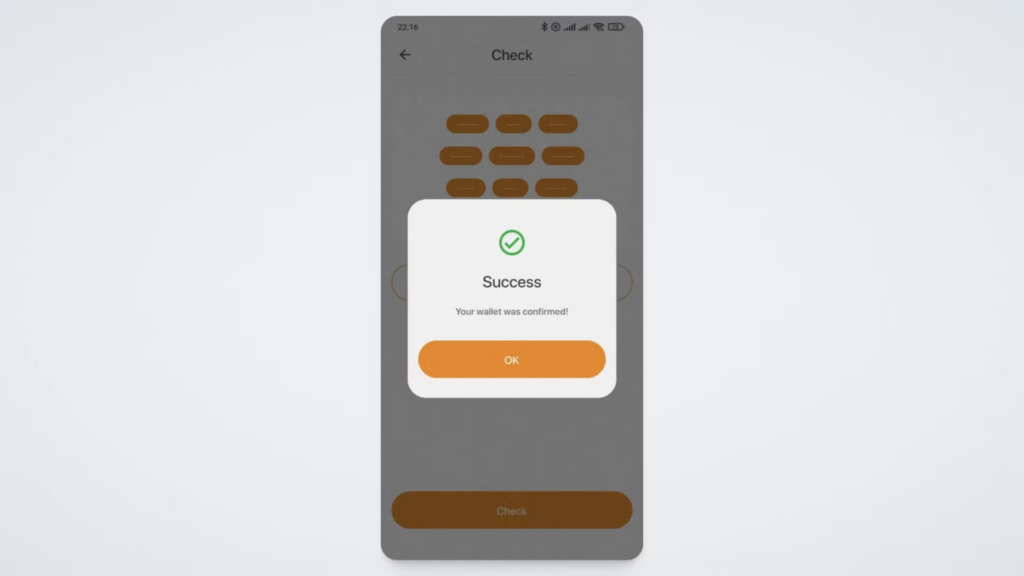
Никогда не передавайте вашу мнемоническую фразу!
SMART DEFENDER представляет собой карту с NFC-чипом, на которой хранится часть приватного ключа. Он используется для подтверждения транзакций в Smart Wallet — перевода токенов и запроса награды за сплитинг. Чтобы подтвердить транзакцию, достаточно просто приложить холодный кошелек Smart Defender к смартфону, на котором установлен Smart Wallet. Таким образом, доступ к совершению любых транзакций с криптовалютами в Smart Wallet остается только в руках владельца Smart Defender. И даже при потере смартфона криптовалюта пользователя останется в полной безопасности. Ниже мы расскажем, как настроить Smart Defender при создании кошелька.
Выберите Use Smart Defender при создании кошелька.
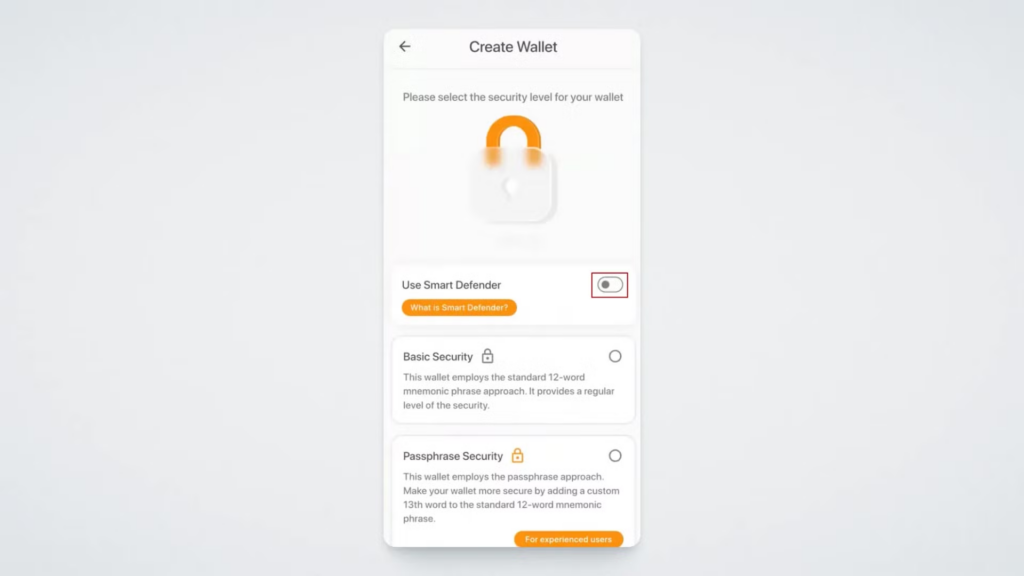
Кошелек покажет вам объяснение, что представляет собой Smart Defender:
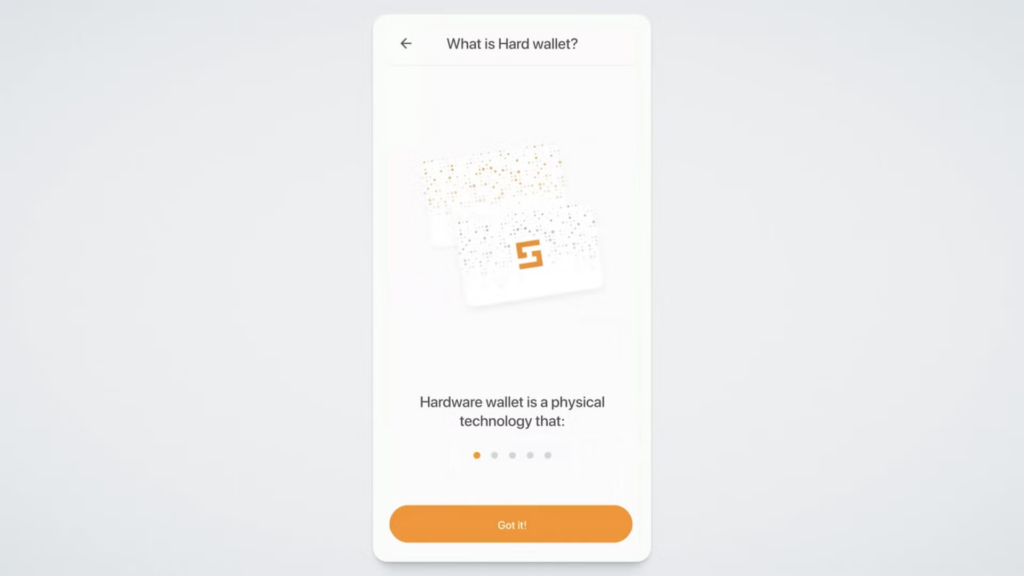
Нажмите Got it!, чтобы перейти к настройке. На следующем экране вам будет предложено приложить ваш Smart Defender к смартфону.

Прикладывайте карточку со стороны камеры: именно там в смартфонах расположен чип. Достаточно будет приложить карточку на 1–2 секунды. Если вы уберете карту быстрее, она может не успеть считаться.
Обратите внимание, в некоторых случаях может понадобиться включить NFC в настройках вашего устройства.
Когда настройка завершится, вы увидите уведомление об этом:
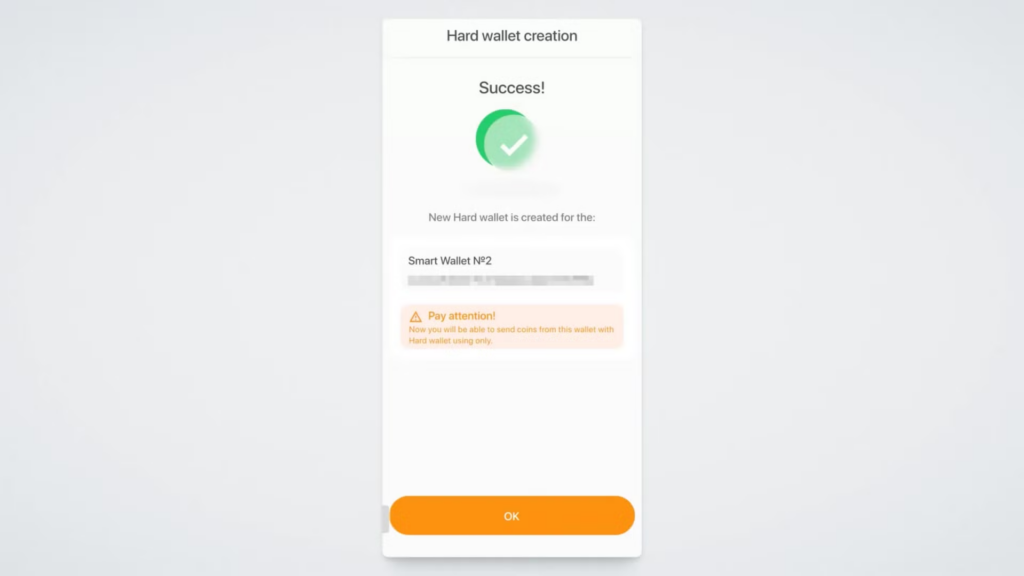
Желаем приятной работы!